여러 HTML 형식의 페이지를 결합하는 것은 까다롭습니다. 오프라인 문서에 인덱스를 작성하면 각 페이지를 열기가 어렵고 시간이 오래 걸립니다. 최고의 해결책은 HTML을 PDF로 변환하고 병합하는 것입니다. CoolUtils의 최고의 도구는 작업을 빠르고 쉽게 수행하여 완벽한 탐색과 사용자 정의 가능한 레이아웃을 제공하는 문서를 생성합니다.
모든 변환 요구 사항을 위한 가장 다재다능한 유틸리티인 PDF Combiner Pro를 발견하세요. 정밀성, 속도 및 유연성을 갖춘 여러 HTML 파일을 결합할 수 있습니다. 목차를 작성하고, 북마크를 추가하고, 레이아웃을 조정하고, 콘텐츠를 암호화하는 등 다양한 작업을 수행할 수 있습니다! mp3 형식의 사운드 파일도 첨부할 수 있습니다! 일괄 처리에 대해 HTML 항목 수에 제한이 없습니다.
PDF 파일 형식은 매우 인기 있고 범용적이기 때문에 최선의 선택입니다. 데이터를 문제 없이 변환하세요. 지원되지 않는 인코딩으로 인한 문제가 더 이상 없습니다! 강력한 하나의 소프트웨어로 사용자 정의가 가능한 결합 문서를 만들 수 있습니다. 기업 사용자는 전자 발견 및 아카이빙을 위한 인상적인 옵션 선택을 높이 평가합니다.
도구를 우리의 웹사이트에서 다운로드하여 시작하세요. 제품 설명 아래의 "지금 다운로드!" 버튼을 클릭하여 .exe 파일을 받으세요. 완료되면, 설치 파일을 더블 클릭하여 마법사를 열고 지침을 따릅니다. 우리의 소프트웨어는 가볍고 설치가 용이합니다. 제한 없는 파일을 30일간 변환할 수 있는 무료 체험판을 사용할 수 있습니다.
프로그램을 열고 병합할 데이터를 선택합니다. 트리 구조는 PC의 폴더 목록을 보여줍니다. 필요한 항목을 클릭하여 열기, 미리 보기 및 콘텐츠를 재정렬할 수 있습니다. 폴더별로 HTML을 변환하거나 파일을 하나씩 선택할 수 있습니다.

"PDF로 결합" 버튼을 클릭합니다. 마법사에서 대상 경로를 설정하고 다른 매개 변수를 조정합니다. 페이지 번호, 날짜, 북마크 및 기타 요소를 추가하여 최적의 레이아웃으로 하나의 PDF 파일에 HTML 파일을 결합하세요.

이제 바닥에 있는 "시작!" 버튼을 클릭하여 작업을 시작할 수 있습니다. HTML 파일이 원활하게 변환되고 결합됩니다. 출력 파일은 지정된 위치에 나타납니다.
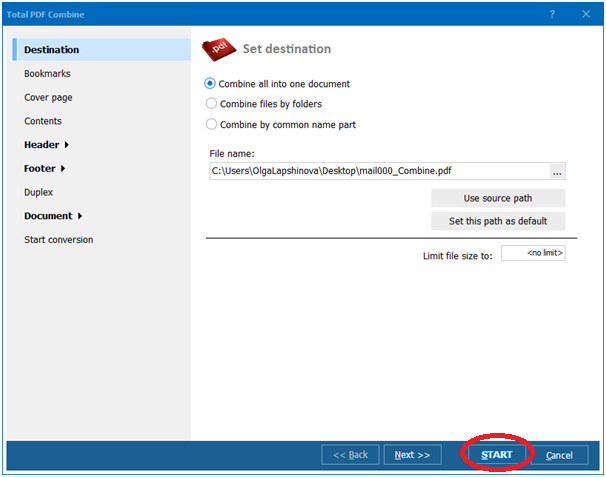
무료 평가판을 다운로드하고 몇 분 만에 파일을 변환하세요.
신용카드나 이메일이 필요하지 않습니다.
© 2026. 모든 권리 보유. CoolUtils File Converters